Ārēja monitora savienojums ar klēpjdatoru

- 4243
- 977
- Noah Kiehn
Daudzi portatīvo datoru īpašnieki ir ieinteresēti jautājumā par to, kā savienot monitoru ar klēpjdatoru. Piekrītiet, daudz ērtāk ir risināt dažādas problēmas un spēlēt spēles uz plašu monitoru, nevis apskatīt attēlu miniatūrā ekrānā. Nepavisam nav grūti paplašināt iespējas, izmantojot parasto monitoru, jo klēpjdatoru izstrādātāji pārliecinājās, ka mēs varētu savienot trešās daļas ierīces. Sīkāk izdomāsim, kā to izdarīt pareizi.

Daudziem uzdevumiem ir nepieciešams izmantot lielu ekrānu
Savienojuma metodes
Ir vairākas metodes, kas ļauj savienot otro monitoru ar klēpjdatoru. Ieteicams turpināt no saskarņu pieejamības abās ierīcēs. Lai savienotu aprīkojumu, jums ir jāsaprot, kādi standarti ir klēpjdatora panelī. Visizplatītākās ir šādas metodes:
- VGA - tiek uzskatīts par nedaudz novecojušu, bet dažos klēpjdatoru modeļos to turpina plaši izmantot. Standarts ir analogs. Visbiežāk plastmasa, no kuras tiek izgatavots savienotājs. Izmantojiet to, ja nav DVI savienotāja datorā.
- HDMI - tā funkcija ir spēja pārsūtīt barotni, izmantojot vienu kabeli, ir raksturīgs liels pārraides ātrums. To parasti izmanto, lai savienotu visu veidu multimediju ierīces. Audio signāls caur HDMI tiek pārsūtīts tikai tad, ja šādu opciju atbalsta klēpjdatora videokarte.
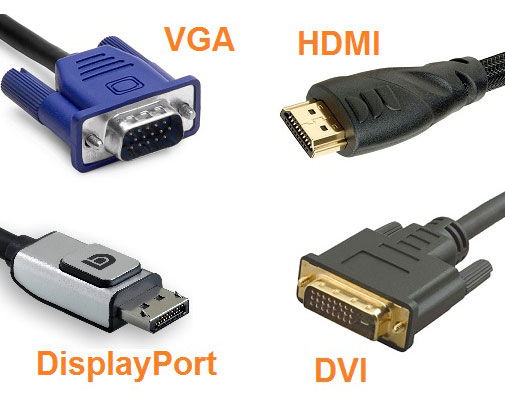
- DVI - tā dizainā tas var nedaudz atšķirties, tas viss ir atkarīgs no konkrētā modeļa. Standarts ir digitāls, apzīmēts ar baltām etiķetēm un plastmasu. Salīdzinot ar VGA, šis savienotājs nodrošina vislabāko kvalitāti. Eksperti iesaka izmantot šo standartu piemērotu saskarņu klātbūtnē.
- DisplayPort - atgādina HDMI tā parametros, bieži izmanto jaunos modeļos. Šis standarts ir digitāls, tas nodrošina mērogojamu saskarni, ar kuru jūs varat aizsargāt HDCP no kopēšanas un pārraidīt audio signālus. Šāda veida savienotājam ir līdzība ar USB savienotājiem, bet izvirzījumi ir aprīkoti vienā pusē. Saskarne ir jaunākā, izstrādātāji to pozicionē kā augstāko kvalitāti un drošu.
Savienojuma posmi VGA
Ja mēs runājam par VGA, tad viņam savienojuma secība ir šāda:
- Atvienojiet monitoru un klēpjdatoru no elektrotīkla;
- Pievienojiet klēpjdatoru monitoram, izmantojot nepieciešamo kabeli;
- Iekļaujiet abas ierīces tīklā;
- Nospiediet monitora strāvas taustiņu un pēc tam sāciet sistēmu portatīvā datorā.

Pēc šīm darbībām darbvirsmas logam vajadzētu parādīties ar savienojuma opciju iestatījumiem. Sistēma piedāvās paplašināt, dublēt attēlu, parādīt tikai projektoru vai tikai datoru.
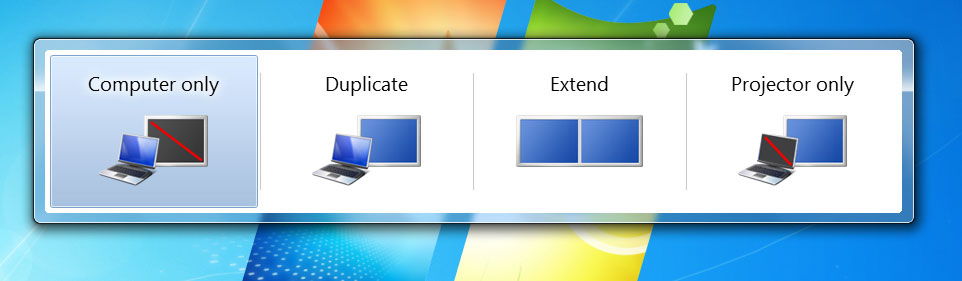
Izmantojot pirmo opciju, "attēls" tiks parādīts abos ekrānos, paplašinot. Citiem vārdiem sakot, labajā pusē jūs redzēsiet darbvirsmas turpinājumu. Tas ir ļoti ērti, jo jūs varat vilkt cilni ar video atskaņotāju vienā monitorā, bet otrā - veiciet kaut kādu ikdienas darbu (meklējiet kaut ko internetā, ierakstiet tekstu vai programmēšanu). Izvēloties dublēšanu, attēls tiks atkārtots abu ierīču displejos. Atlikušie divi veidi nozīmē skatīšanos vienā ierīcē (vai nu monitoru, vai klēpjdatoru).
Ja nekas nemainās, mēģiniet konfigurēt pārraides režīmu ar rokām. Lai to izdarītu, atlasiet vienu no F* (F1-F12) taustiņiem uz tastatūras, uz kuriem tiek piemērota monitora ikona. Nospiežot to, jūs varat viegli pārslēgt režīmus.

Savienojuma posmi DisplayPort, HDMI, DVI
Šāda veida saskarņu monitora savienojums neatšķiras no VGA. Tas ir pietiekami, lai savienotu divus identiskus klēpjdatoru un monitorus, izmantojot viņiem piemērotu kabeli. Pēc tam ierīce nosaka papildu displeju un reproducē "attēlu". Ja nav izmaiņu, ir ieteicams pārlādēt ierīci.
Notiek, ka monitorā un datorā nav identisku porta. Nelietojiet izmisumu, jo jūs varat atrast adapteri. Pat parastā datoru veikalā tiek pārdoti jebkura interfeisa adapteri: HDMI - VGA, Displayport - DVI, DVI - VGA un tamlīdzīgi.
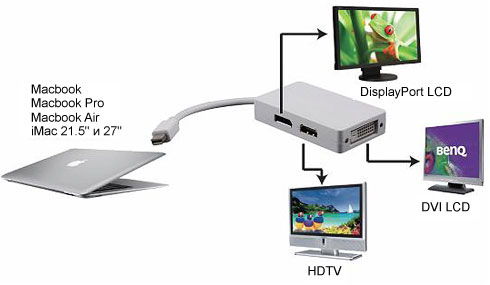
Režīmi
Kā aprakstīts iepriekš, ir trīs ārējā ekrāna savienošanas režīmi ar portatīvo datoru. Tas ir šāds:
- "Attēls" tiek parādīts tikai monitorā;
- izvade vienlaicīgi abās ierīcēs;
- Informāciju var apskatīt tikai klēpjdatorā.
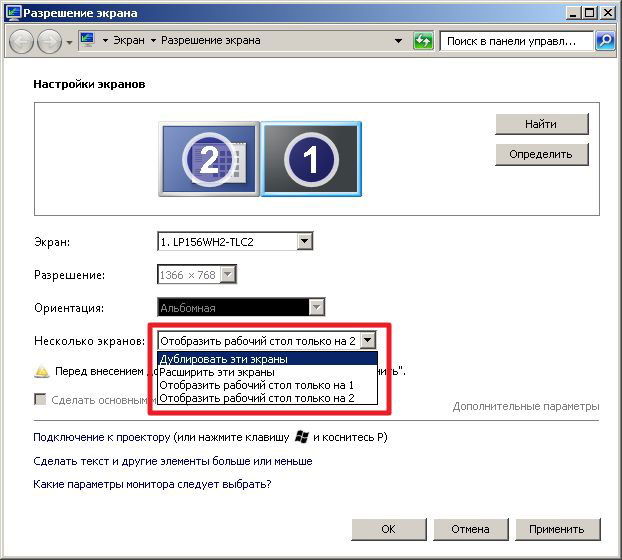
Atļauja
Windows OS vairumā gadījumu automātiski palielina atļauju abos displejos. Dariet to manuāli, ja sistēma kāda iemesla dēļ nokavēja šo brīdi. Nav grūti izvēlēties ekrāna iestatījumus:
- Noklikšķiniet uz darbvirsmas ar labo pogu.
- Atlasiet "ekrāna izšķirtspēja".
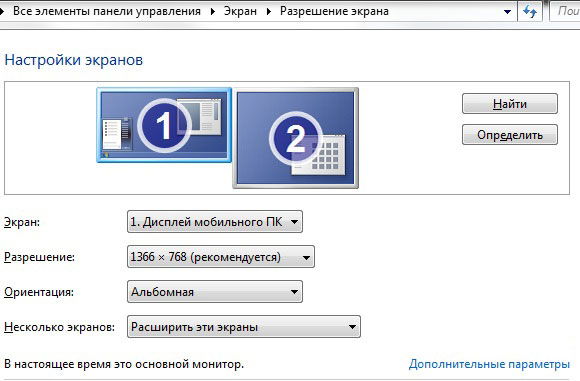
- Izpētiet iestatījumus un laukā "izšķirtspēja" Ievadiet nepieciešamo parametru. Papildus šim laukam jūs varat mainīt orientāciju un atlasīt ekrānu. Fakts, ka izšķirtspēja ir optimāla šim displejam, norāda uz piezīmi "ieteicams".
- « Galvenās atšķirības starp Wi-Fi rotaļu veidiem
- Kā konfigurēt Cisco VPN klientu operētājsistēmā Windows 10 un Windows 7 »

